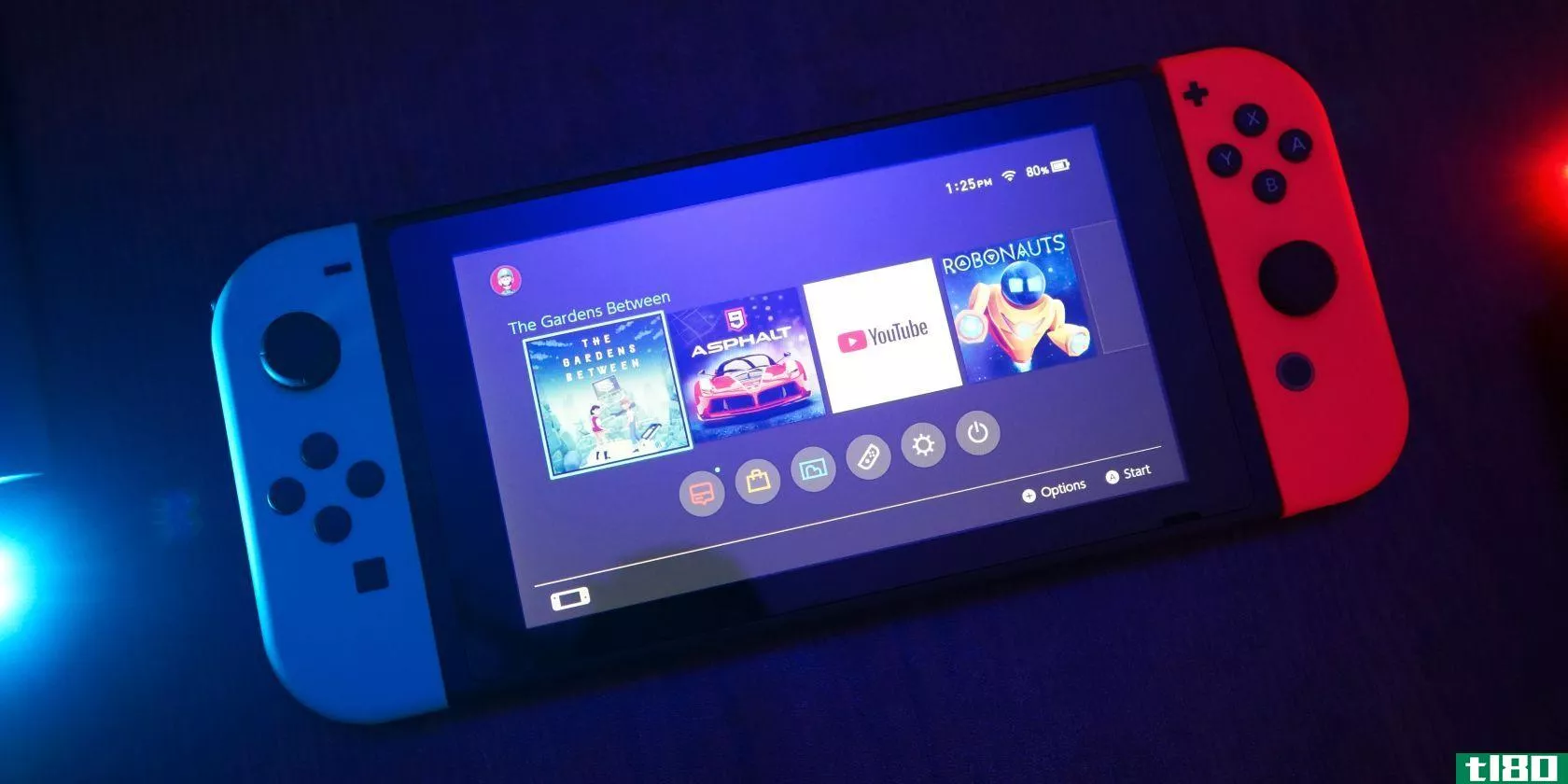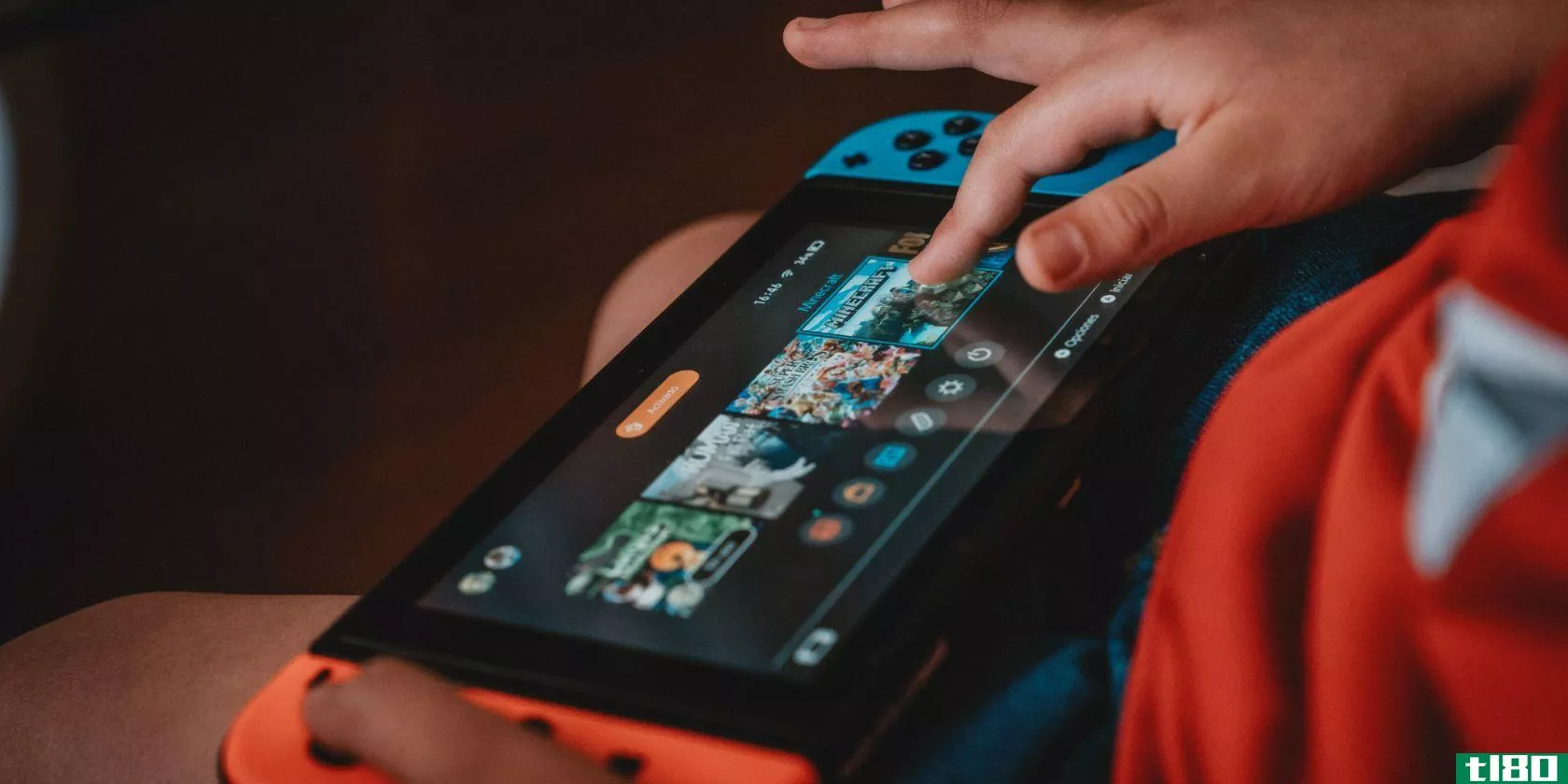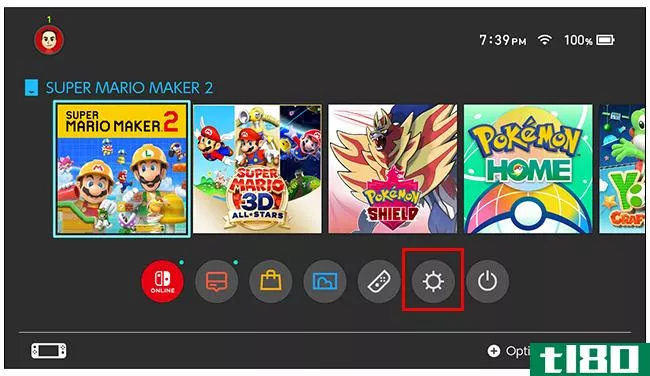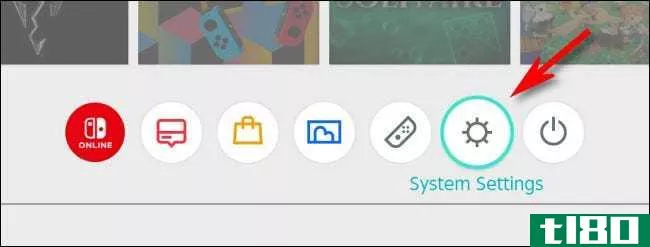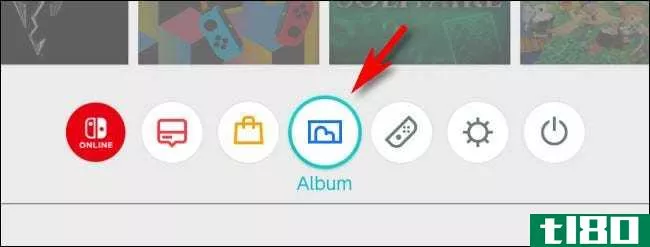如何在任天堂交换机上拍摄屏幕截图和视频

任天堂交换机有一个专门的按钮来截图。它现在甚至可以在一些游戏中录制视频。这些屏幕截图和视频会保存到交换机的内部存储器或microSD卡中,您可以查看、移动它们,并直接从交换机上发布到Facebook或Twitter上。
当然,你也可以取出microSD卡,像普通相机那样将其**PC。在取出microSD卡之前,一定要关闭任天堂的开关。为此,长按音量控制旁边的电源按钮,然后选择电源选项>关机。
如何截图
任天堂交换机的控制器有一个专用的“捕捉”按钮,可以在任何游戏或系统菜单中工作。
在Joy Con控制器上,查看左Joy Con的底部。你会看到一个正方形的按钮里面有一个圆圈。按下按钮拍摄屏幕截图。您将听到一个声音,并在屏幕上看到一个“捕获”通知。

在任天堂开关亲控制器,看看控制器的中间。您将看到相同的方形按钮,其中在主按钮的左侧有一个圆圈。按此按钮可截图。您将听到相同的声音并看到相同的“捕获”通知。
如何录制视频
随着任天堂开关操作系统4.0的更新,任天堂增加了记录游戏的能力任天堂开关。在发布会上,这只适用于塞尔达传奇:呼吸的野生,超级马里奥奥德赛,马里奥卡丁车8豪华,武器,和splaton 2。未来会有更多的游戏加入对这一功能的支持。
要录制游戏,请使用与录制屏幕截图相同的捕获按钮。只需按住按钮,而不是正常按下。你的任天堂开关将自动捕获并保存一个视频的最后30秒你的游戏,你会看到一个“保存”的通知,而它保存的剪辑。

如何查看屏幕截图和视频
要查看所有屏幕截图和视频,请转到任天堂交换机的主屏幕,选择“相册”图标,然后按控制器上的A按钮打开它。
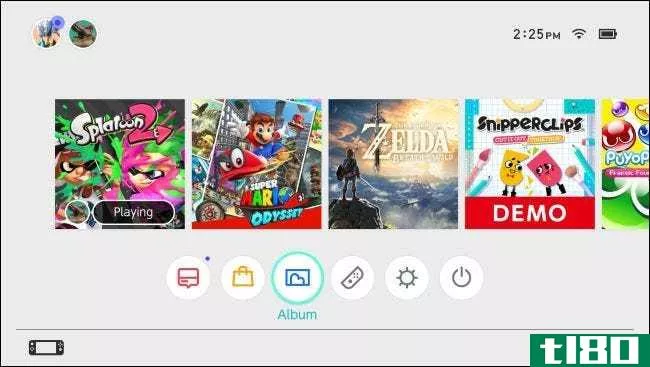
相册视图显示所有屏幕截图和视频,无论它们是存储在主机的内存中还是microSD卡上。选择屏幕截图或视频,然后按a键查看。
如果您愿意,您可以选择“Filter”(过滤)或按Y并过滤库,以仅显示屏幕截图、视频、特定游戏的内容、存储在内部系统内存中的媒体或存储在microSD卡上的媒体。
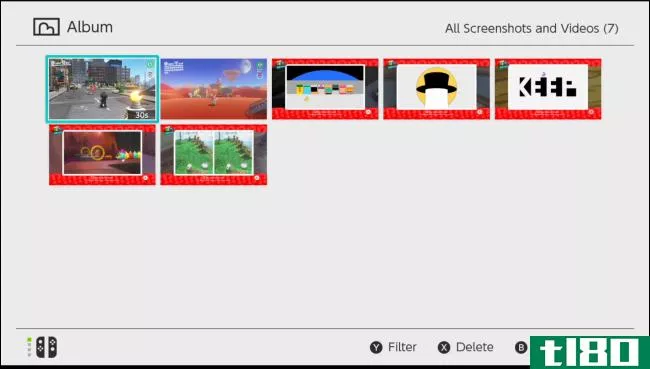
如何在facebook和twitter上共享截图或视频
你可以从任天堂的交换机直接在Facebook或Twitter上分享截图。
要执行此操作,请转至“主页”>“相册”,然后选择图片或视频。按A按钮查看,然后再次按A按钮访问编辑和发布屏幕。
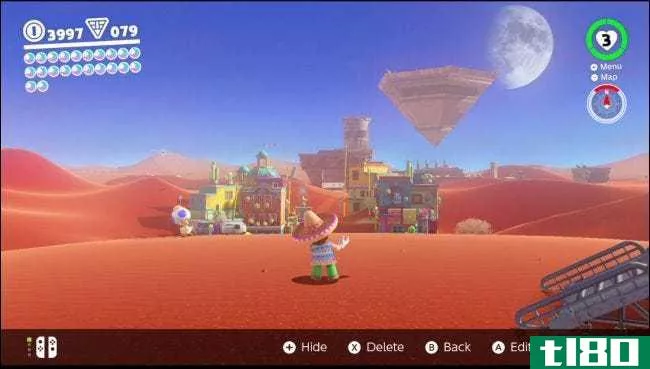
如果是截图,你可以选择“添加文本”直接向图片中添加文本。文本工具允许您选择文本的大小、颜色和位置。
选择“发布”选项将您的屏幕截图或视频发布到社交媒体帐户。
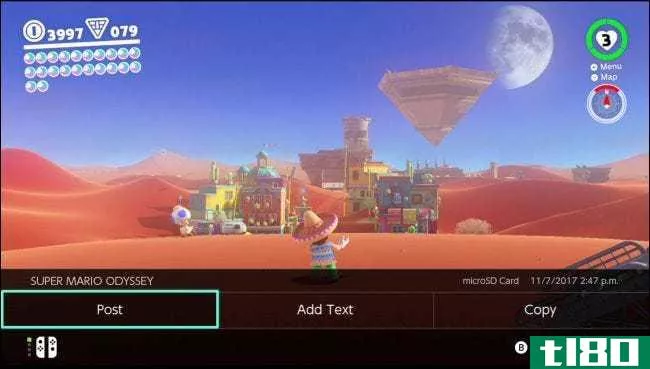
系统将提示您在交换机上选择一个用户帐户,然后选择Facebook或Twitter。如果您以前没有将Facebook或Twitter帐户链接到您的交换机,您可以从该屏幕执行此操作。
系统将提示您输入将出现在社交媒体帖子上的评论。完成后,选择“OK”,你的开关会将截图或视频发布到Facebook或Twitter上。
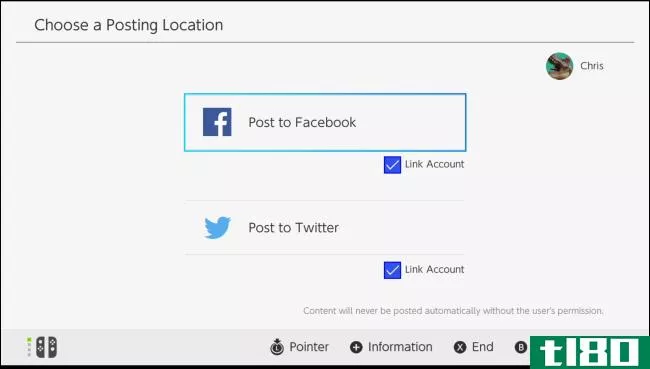
如何编辑视频剪辑
如果你不想分享30秒的视频片段,你可以把它剪下来。为此,请转到“主页”>“相册”,选择要编辑的视频,然后选择“编辑并发布”或按A。如果是视频剪辑,可以在此处选择“修剪”选项使用滑块选择要保留的视频部分。选择“Save”(保存)或在完成保存更改后按A键。
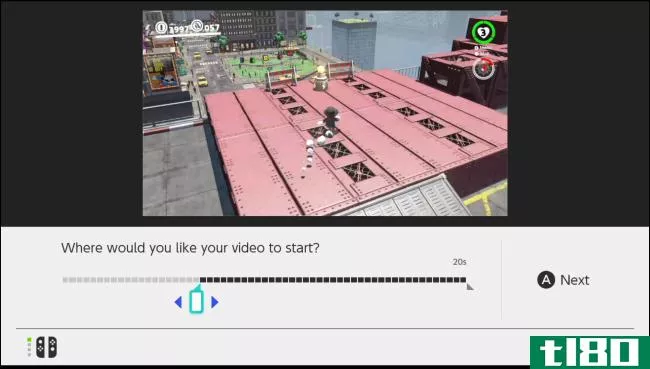
如何选择屏幕截图和视频的保存位置
您的任天堂交换机可以保存您的屏幕截图和视频到它的内部存储或microSD卡。microSD卡可以取下并带到电脑上,如果你愿意的话,你可以在那里查看屏幕截图和视频。默认情况下,如果您**了microSD卡,该开关会将您的屏幕截图和视频保存到microSD卡中。否则,它会将它们保存到其内部系统存储中。
请注意,任天堂交换机没有附带microSD卡,因此只有在您为任天堂交换机购买了microSD卡或有microSD卡的情况下,您才能这样做。
为此,请打开主屏幕并选择“系统设置”。
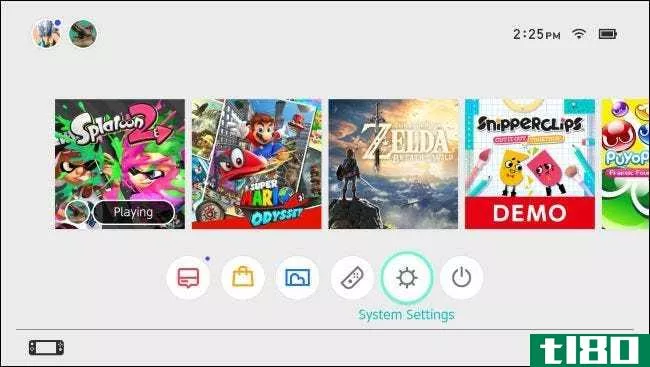
进入数据管理>管理保存数据/屏幕截图和视频>管理屏幕截图和视频>保存位置,然后选择“microSD卡”或“系统内存”作为首选保存位置。
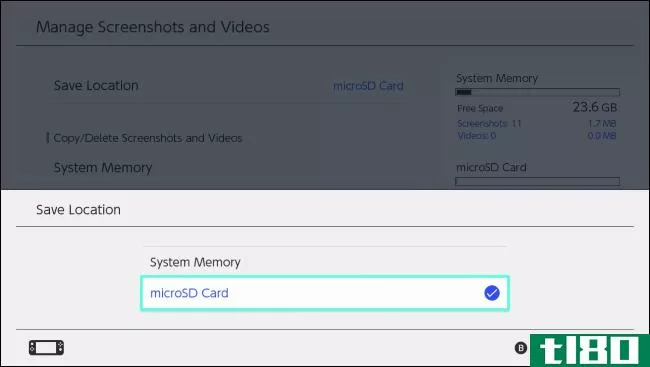
如何在系统存储器和microsd卡之间复制屏幕截图或视频
你可以将任何截图或视频复制到microSD卡上,microSD卡可以从任天堂的交换机上取下,然后带到电脑上,在那里你可以从中复制截图或视频。如果要从控制台中卸下microSD卡,还可以将屏幕截图和视频从microSD卡复制到系统存储器中。
要复制单个屏幕截图或视频,请从主屏幕打开相册视图,选择要复制的屏幕截图或视频,然后按A按钮查看。再次按A进入编辑和过帐菜单。
从“编辑和过帐”菜单中,选择“复制”。你的任天堂开关会把它从内部存储器复制到microSD卡上,反之亦然。
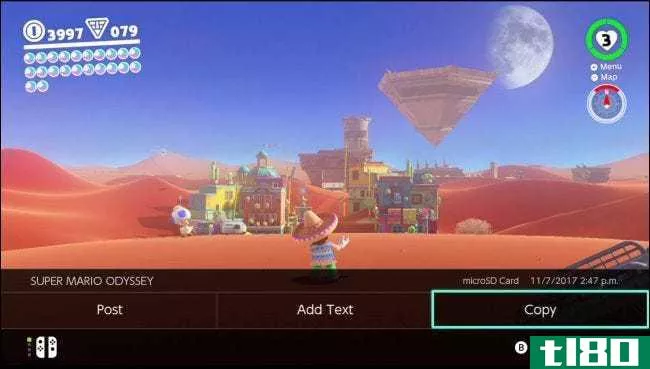
如何删除截图或视频
要删除屏幕截图或视频,请从主屏幕转到相册视图。找到要从交换机中删除的屏幕截图或视频,然后按X按钮。选择要删除的所有媒体,然后选择“删除”按钮。
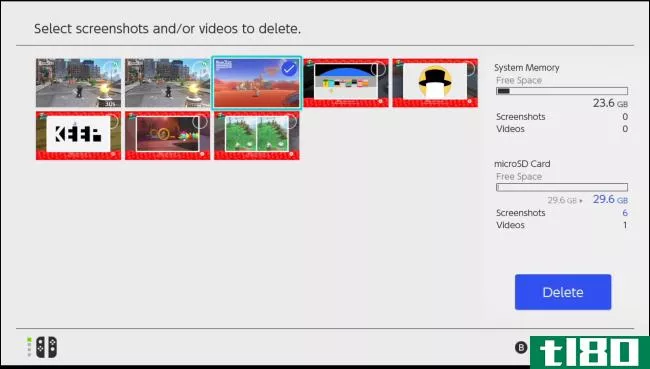
如何复制或删除所有截图和视频
你的任天堂开关允许你管理你的屏幕截图和视频一次全部。例如,您可以复制交换机内部存储器和microSD卡之间的所有屏幕截图和视频,或者从内部存储器或microSD卡中删除所有屏幕截图和视频。
例如,这将允许你把任天堂交换机系统内存中的所有截图和视频复制到microSD卡上,这样你就可以把它们带到电脑上。
为此,请进入“主页”>“系统设置”>“数据管理”>“管理屏幕截图和视频”。在此处选择“系统内存”或“microSD卡”。
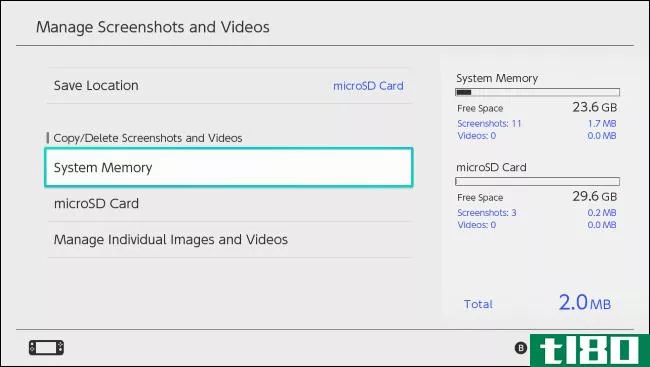
选择“复制所有屏幕截图和视频”或“删除所有屏幕截图和视频”选项。
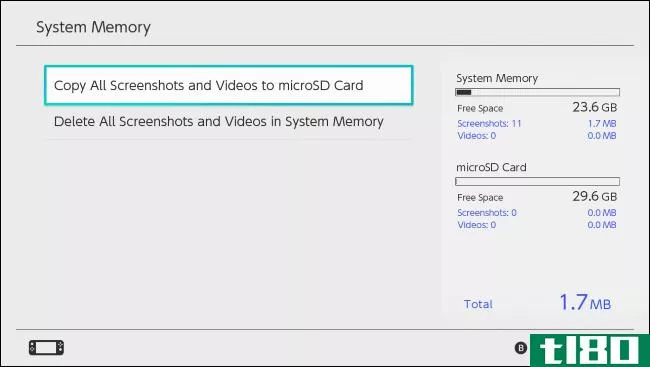
- 发表于 2021-04-07 02:26
- 阅读 ( 163 )
- 分类:互联网
你可能感兴趣的文章
任天堂交换机新用户的基本提示和窍门
...斯科(Lucas Todesco)的19岁意大利人利用一个旧的WebKit漏洞在任天堂交换机上运行代码。另一个名为ReSwitched的组织公开发布了他们的黑客工具PegaSwitch,目的是探索“WebKit进程域中交换机的功能” ...
- 发布于 2021-03-15 02:39
- 阅读 ( 216 )
4种方式分享任天堂开关媒体到您的手机或电脑
...增加了两种新的方式来导出截图和视频。我们将向您展示如何使用这些工具以及其他方法将交换机捕获发送到其他设备和平台。 ...
- 发布于 2021-03-28 17:27
- 阅读 ( 267 )
如何阻止孩子在任天堂交换机上与陌生人交谈
...用程序中提供了一种关闭与他人通信的简单方法。下面是如何设置它。 首先,获取任天堂的家长控制应用程序 在你可以限制与其他人在线交流之前,你需要在任天堂的家长控制应用程序中注册交换机控制台。任天堂为iphone、ip...
- 发布于 2021-03-31 18:41
- 阅读 ( 190 )